Bagaimana cara mengurutkan data yang mengabaikan karakter pertama di Excel?
Mudah bagi kita untuk mengurutkan data dalam urutan ascending atau descending di Excel, mungkinkah mengurutkan kolom tanpa satu atau dua atau n karakter pertama di dalam sel? Misalnya, saya memiliki rentang data berikut, saya ingin mengurutkan daftar data yang mengabaikan tiga karakter pertama, artinya, saya perlu mengurutkan data dari karakter keempat teks seperti yang ditunjukkan tangkapan layar berikut:
 |
 |
 |
Urutkan data dengan mengabaikan n karakter pertama dengan kolom pembantu
 Urutkan data dengan mengabaikan n karakter pertama dengan kolom pembantu
Urutkan data dengan mengabaikan n karakter pertama dengan kolom pembantu
Di Excel, Anda bisa membuat kolom pembantu untuk menghapus karakter n pertama yang ingin Anda abaikan sebelum Anda mengurutkan daftar data, lalu mengurutkannya secara normal. Harap lakukan sebagai berikut:
1. Di sel kosong selain data Anda, masukkan rumus ini: = KANAN (A2, LEN (A2) -3) (A2 adalah sel yang berisi data yang ingin Anda urutkan, nomornya 3 menunjukkan jumlah karakter yang ingin Anda hapus, Anda dapat mengubahnya sesuai kebutuhan Anda), lihat tangkapan layar:
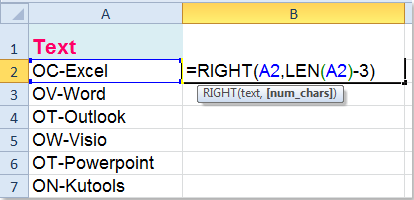
2. Dan kemudian seret gagang isian ke kisaran yang ingin Anda terapkan rumus ini, dan semua tiga karakter pertama telah dihapus dari string teks, lihat tangkapan layar:
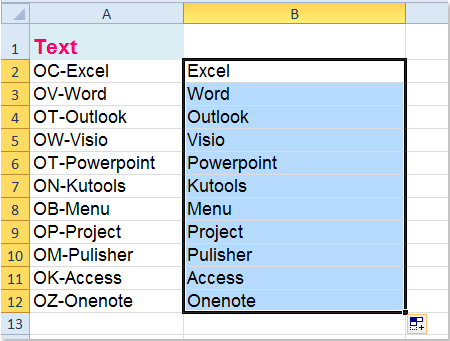
3. Kemudian urutkan data menurut kolom pembantu ini, pilih rentang data (A2: B12 dalam contoh ini), dan klik Data > Jenis, lihat tangkapan layar:
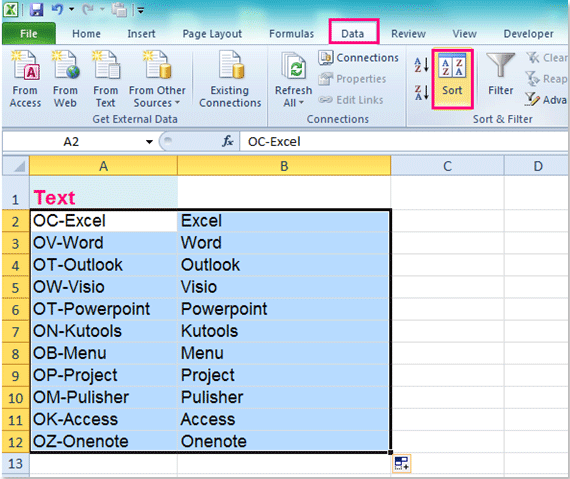
4. di Jenis kotak dialog, pilih nama kolom pembantu yang ingin Anda urutkan, dan pilih Nilai dari Sortir Aktif bagian, akhirnya, tentukan urutan sortir yang Anda butuhkan, lihat tangkapan layar:
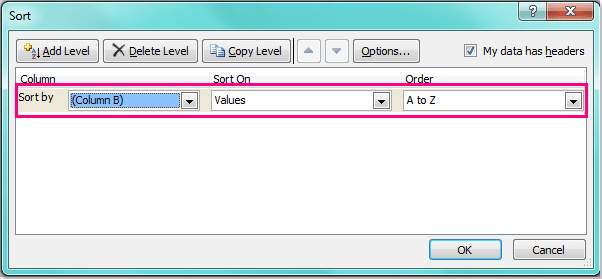
5. Dan kemudian klik OK untuk menutup dialog ini, sekarang, Anda dapat melihat data Anda telah diurutkan tanpa tiga karakter pertama, lihat tangkapan layar:
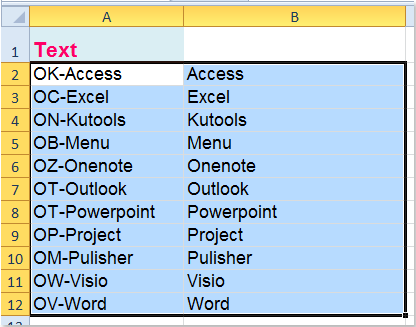
6. Akhirnya, Anda dapat menghapus konten kolom pembantu sesuai kebutuhan.
Artikel terkait:
Bagaimana cara mengurutkan sel dengan karakter atau angka terakhir di Excel?
Bagaimana cara mengurutkan sel dengan nilai absolut di Excel?
Bagaimana cara mengurutkan data dengan nilai yang paling sering di Excel?
Bagaimana cara mengurutkan alamat email berdasarkan domain di Excel?
Alat Produktivitas Kantor Terbaik
Tingkatkan Keterampilan Excel Anda dengan Kutools for Excel, dan Rasakan Efisiensi yang Belum Pernah Ada Sebelumnya. Kutools for Excel Menawarkan Lebih dari 300 Fitur Lanjutan untuk Meningkatkan Produktivitas dan Menghemat Waktu. Klik Di Sini untuk Mendapatkan Fitur yang Paling Anda Butuhkan...

Tab Office Membawa antarmuka Tab ke Office, dan Membuat Pekerjaan Anda Jauh Lebih Mudah
- Aktifkan pengeditan dan pembacaan tab di Word, Excel, PowerPoint, Publisher, Access, Visio, dan Project.
- Buka dan buat banyak dokumen di tab baru di jendela yang sama, bukan di jendela baru.
- Meningkatkan produktivitas Anda sebesar 50%, dan mengurangi ratusan klik mouse untuk Anda setiap hari!
